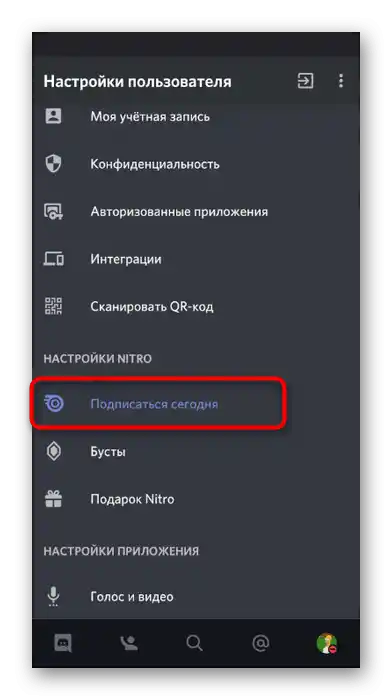S obzirom na običnog korisnika, nije moguće dodati svoje emoji u Discord i slati ih na bilo kojem serveru. Preuzimanje prilagođenih slika dostupno je samo administratorima i kreatorima servera. Oni se dodaju svim članovima i mogu se koristiti kako na ovom serveru, tako i na drugim (uz aktivnu Nitro pretplatu).
Opcija 1: Program za PC
Program Discord za PC koristi više ljudi, stoga prvo predlažemo da se fokusiramo na dodavanje i korištenje emoji u ovoj verziji messengera. Razmotrit ćemo kako radnje na serveru, tako i s aspekta običnog korisnika, zainteresiranog za slanje emotikona u chatu.
Preuzimanje emoji servera
Svaki server bez boostanja podržava do 50 korisničkih emoji, koje dodaju kreator ili administratori. Nakon toga, članovi ih mogu slati u porukama, a uz aktivnu Nitro pretplatu — također ih koristiti na drugim serverima.Ako ste zainteresirani za izradu paketa sličnih emotikonima, pročitajte odgovarajuću uputu u članku na sljedećem linku.
Detaljnije: Dodavanje emotikona u Discord
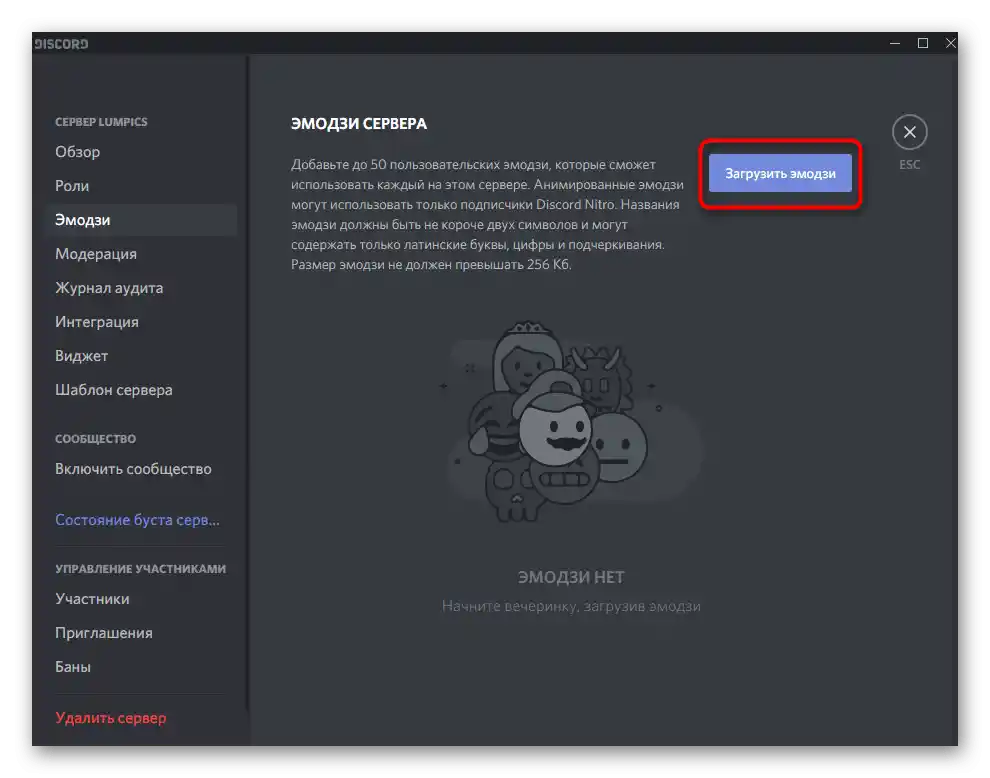
Dobivanje emoji servera
Neki serveri privlače korisnike prisutnošću jedinstvenih emotikona koji nedostaju u Discordu po defaultu. Naravno, bez pretplate ih ne možete slati nigdje osim na ovom projektu, ali dio korisnika nabavlja Nitro, stoga hajde da razmotrimo kako dobiti takve jedinstvene emotikone i slati ih u chatovima.
- Pronađite odgovarajući server na popisu službenih zajednica ili na stranici za praćenje (na takvim stranicama postoje opisi, gdje je često navedeno da na serveru postoje korisnički emotikoni). Kliknite na link za pridruživanje, pričekajte otvaranje aplikacije i potvrdite postupak.
- Sve radnje se izvode automatski, a vama ostaje samo provjeriti prisutnost paketa, klikom na ikonu slanja emotikona.
- Na popisu pronađite zaseban blok s nazivom servera i pregledajte korisničke emotikone.
- Ako su u bloku označeni sivo, to znači da ih ne možete slati na ovom serveru. To se najčešće događa kada bez pretplate želite poslati emotikon s jednog servera u chatu drugog.
- Usput, lijevo se nalazi panel s odjeljcima emotikona, gdje se prikazuju i paketi iz različitih projekata. Iskoristite te gumbe kako biste brže pronašli potrebne slike.
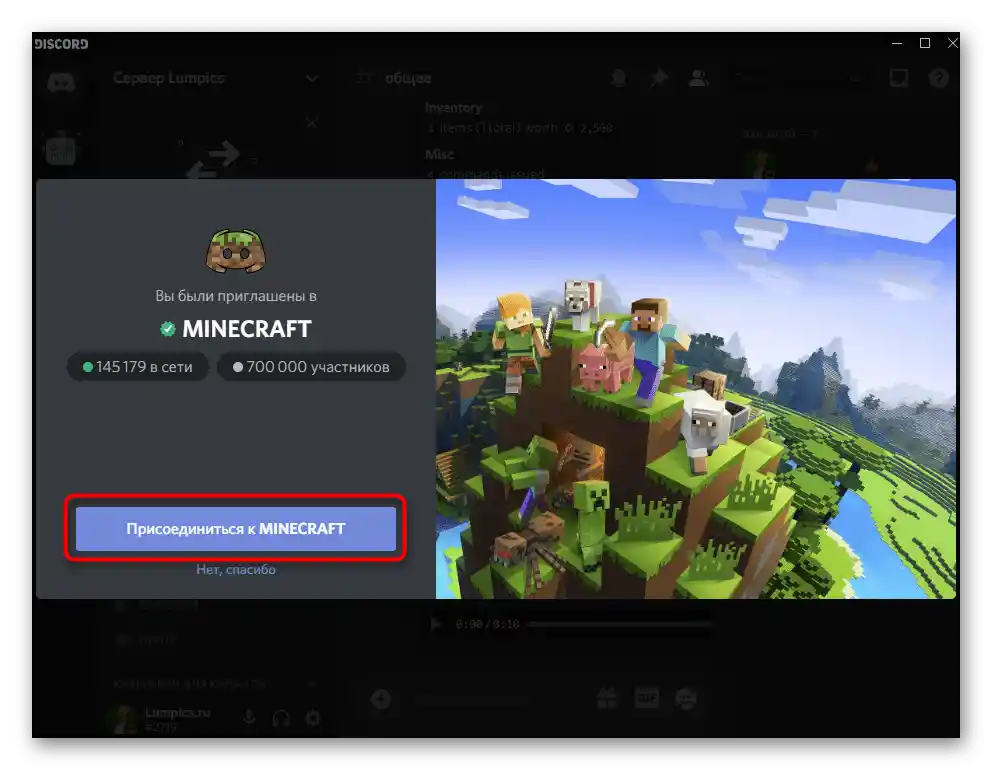
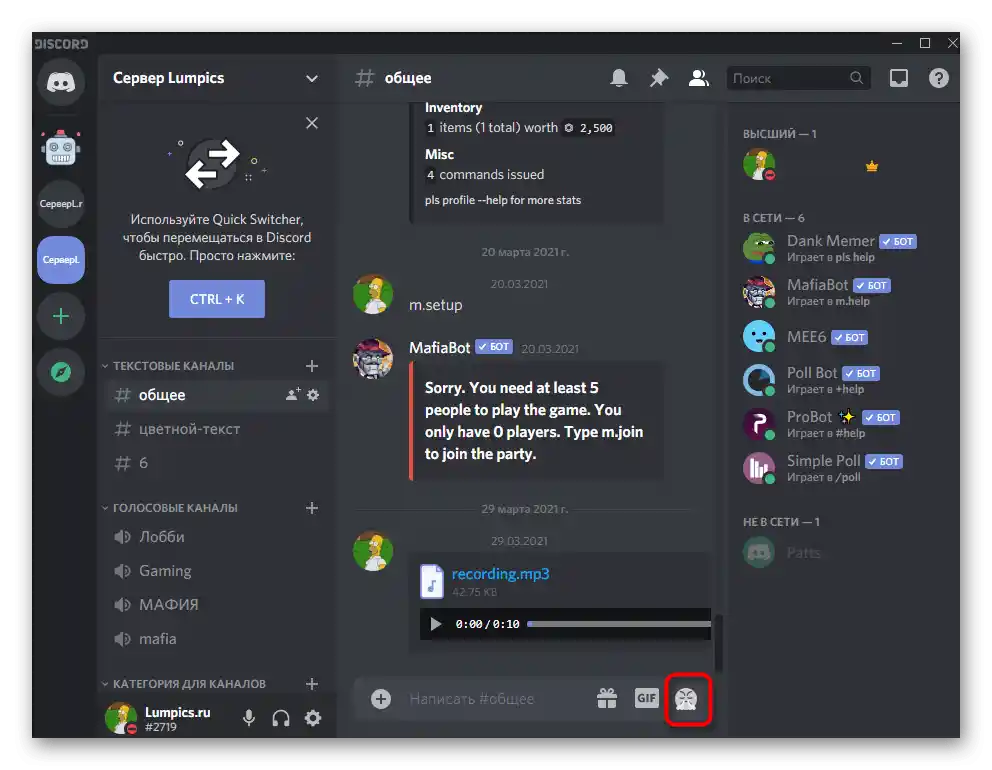
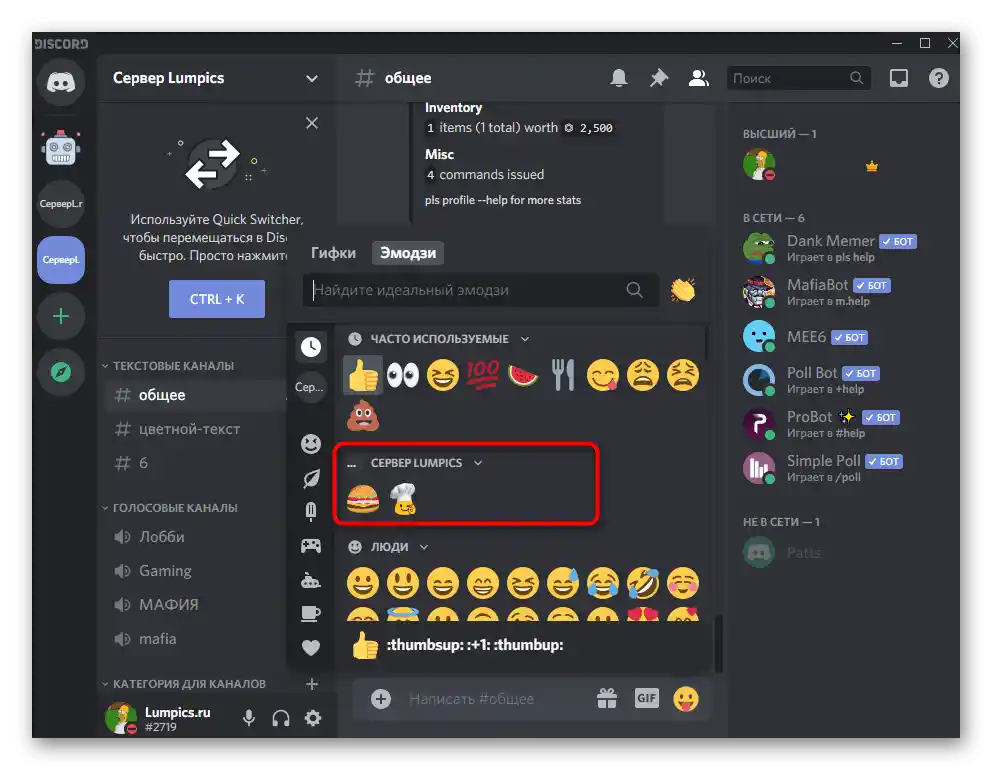
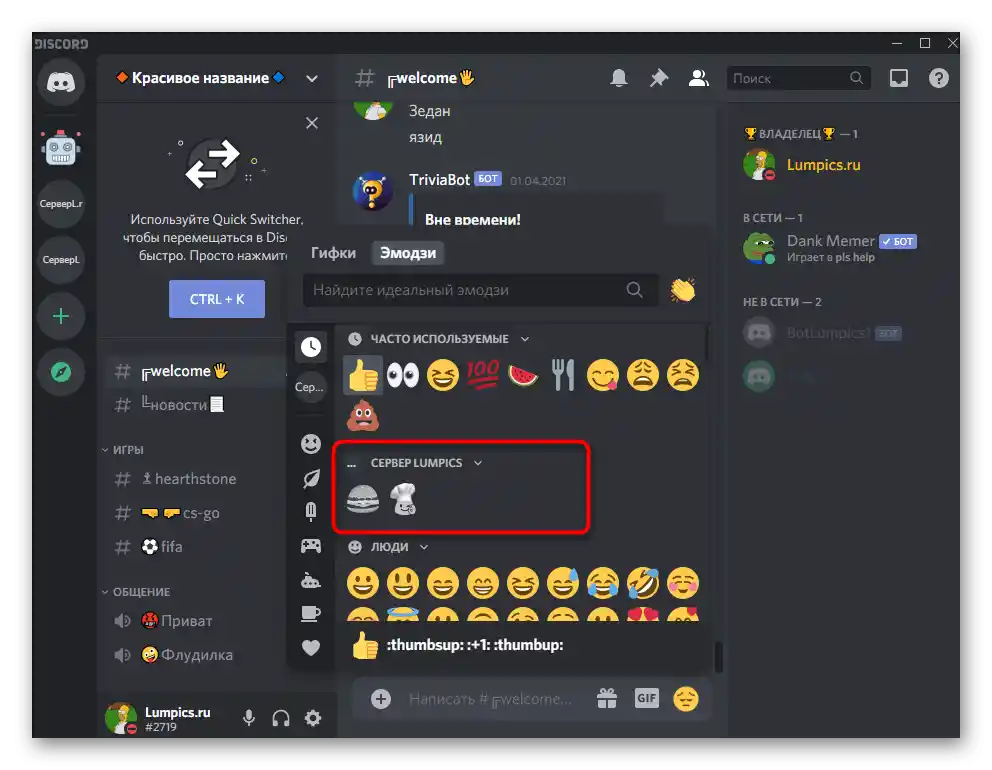
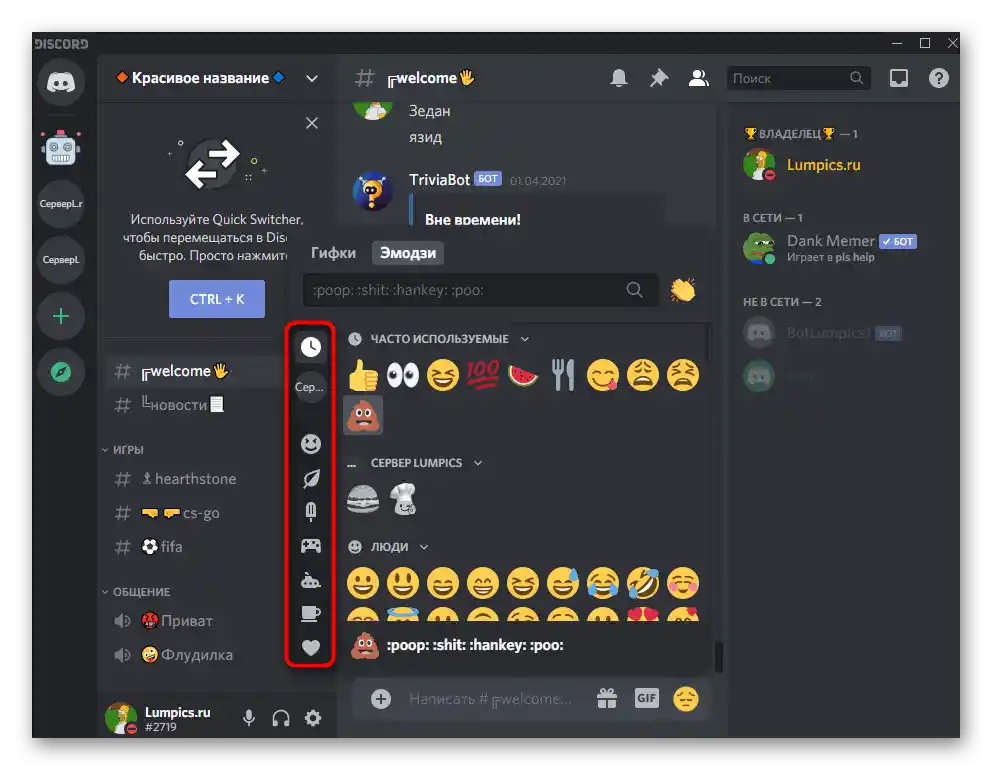
Kopiranje emotikona s web stranica
Ponekad se korisnici suočavaju s problemom da ne mogu pronaći odgovarajući emotikon na popisu dostupnih i poslati ga u chatu, ili trebaju pronaći podržani, ali ne prikazan u glavnom prozoru emotikon. Tada u pomoć dolazi posebna stranica s popisom svih emotikona. Možete kopirati nekoliko njih odjednom, kako biste ih kasnije zalijepili u polje za unos i poslali poruku u razgovoru.
Pređite na službenu stranicu Piliapp
- Uzmimo za primjer popularnu stranicu Piliapp, do koje možete doći putem gornjeg linka.Tamo su svi emojiji podijeljeni u blokove, pa nije tako teško pronaći potrebne.
- Klikom na emoji dodaje se u međuspremnik i prikazuje u zasebnom redu, što je korisno prilikom istovremenog kopiranja više slika.
- Nakon pritiska na gumb "Kopirati" vratite se u chat, aktivirajte polje za unos poruka i koristite standardnu prečicu Ctrl + V za lijepljenje.
- Pošaljite emojije zajedno s tekstom ili odvojeno i pogledajte kako se prikazuju u razgovoru.
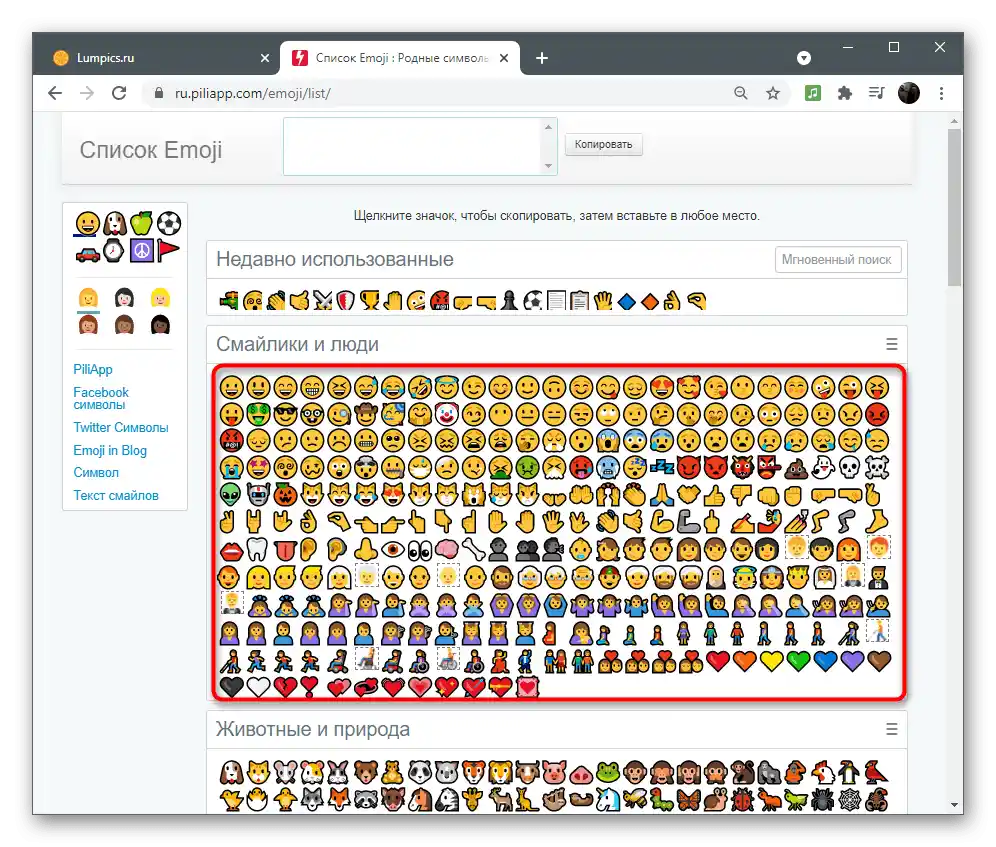

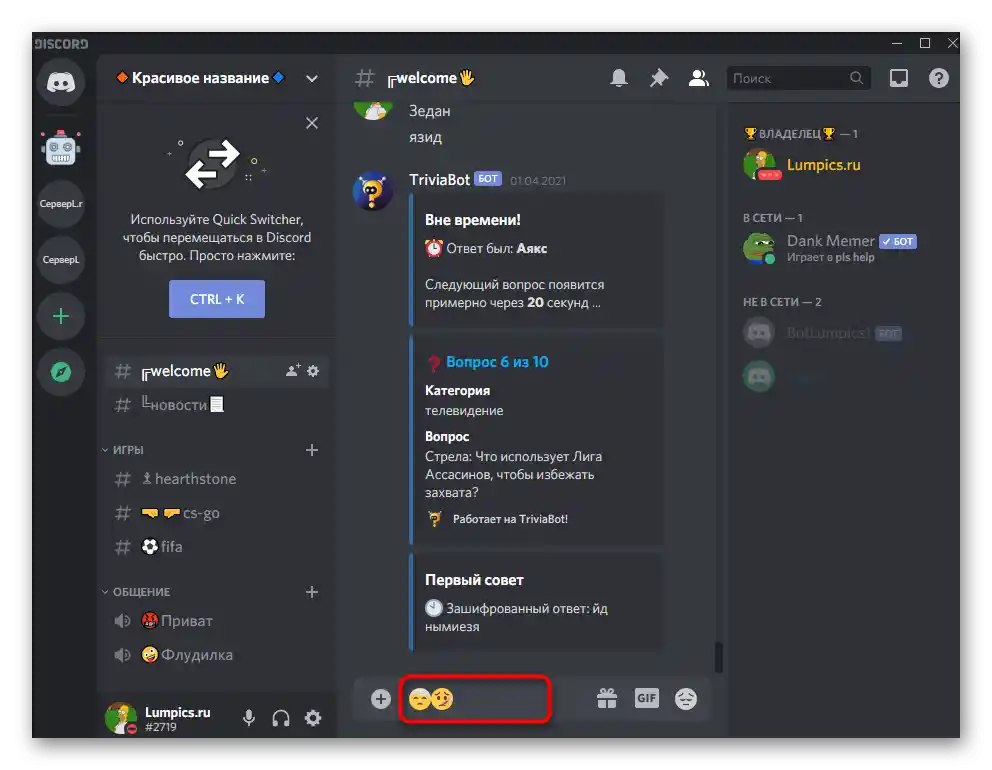
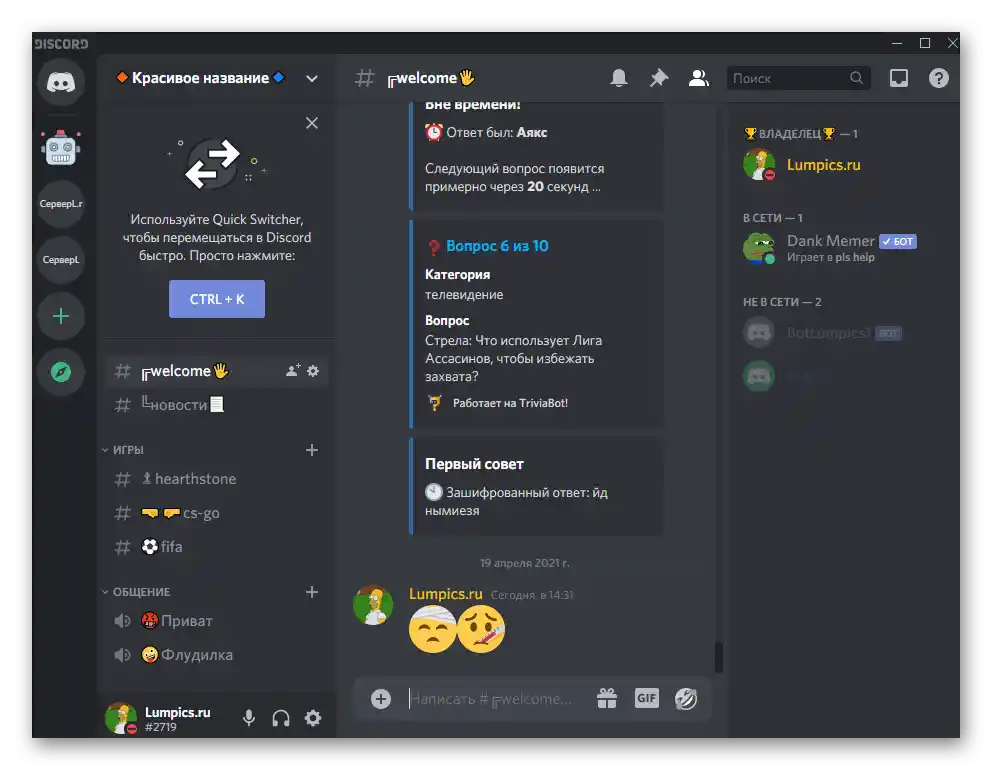
Naravno, ništa ne sprječava korištenje popisa s emojijima i na drugim sličnim stranicama, gdje se princip kopiranja ne razlikuje. Piliapp je razmatran isključivo kao primjer.
Istovremeno slanje više emojija
Jedna od poteškoća prilikom slanja emojija u chatu je potreba da svaki put otvarate popis i tražite potrebni emoji. Postoji jedan trik koji omogućava značajno ubrzanje procesa dodavanja više emojija u redom. Za to je potrebno držati tipku Shift i kliknuti na svaki emoji. Tako se ovo prozor neće minimizirati, a sami emojiji će se prikazati jedan pored drugog u redu za unos. Nakon toga dodajte tekst, ako je potrebno, i pritisnite Enter za slanje poruke.
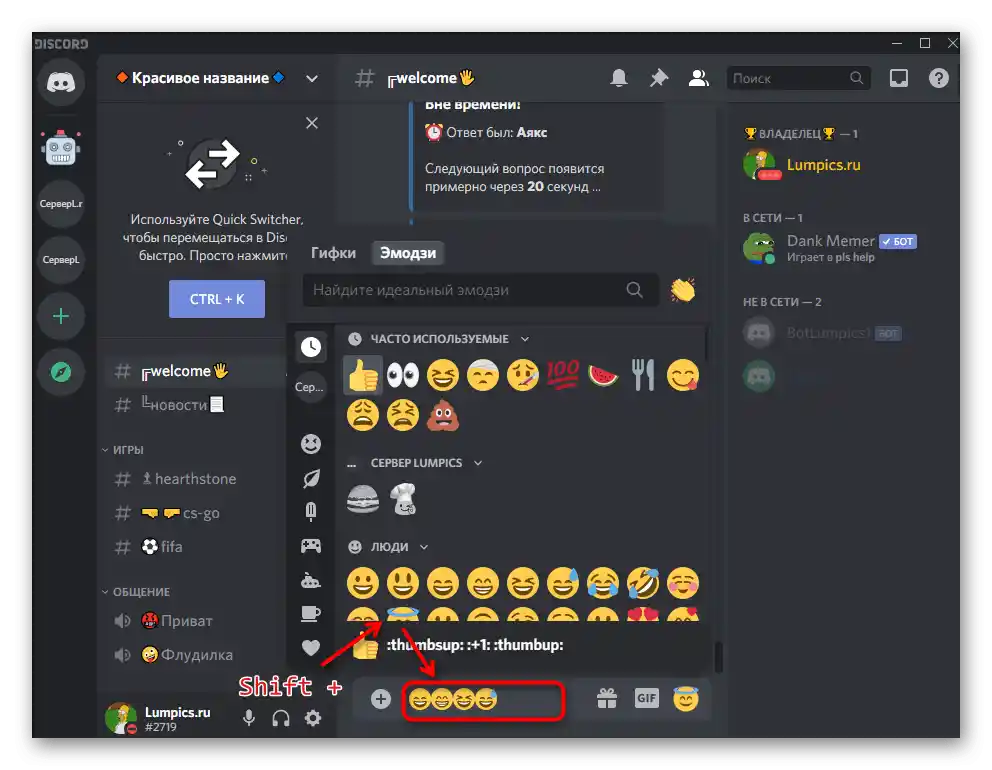
Dodavanje emojija u naziv servera i kanala
Korisne informacije za kreatore i administratore servera. Emojije je moguće dodati i prilikom uređivanja imena projekta i njegovih kanala, ali ih je potrebno prethodno kopirati, jer nema malog prozora za odabir emojija. Treba imati na umu da u ovom slučaju korisnički emojiji nisu podržani, pa će se morati ograničiti na standardne.
- Kliknite na naziv servera kako biste otvorili njegovo izbornik.
- Iz pojavljenog popisa odaberite stavku "Postavke servera".
- Kliknite na njegovo ime, čime započinjete uređivanje.
- Otvorite preglednik i koristite ranije spomenutu stranicu kako biste kopirali tamo omiljene emojije.Vratite se na Discord i umetnite ih u redak, ne zaboravljajući primijeniti promjene prije izlaska.
- Otprilike isto se radi i s nazivom kanala: pređite mišem preko njega i kliknite na pojavljeni ikonu zupčanika.
- Uredite polje "Naziv kanala" prema svojim željama.
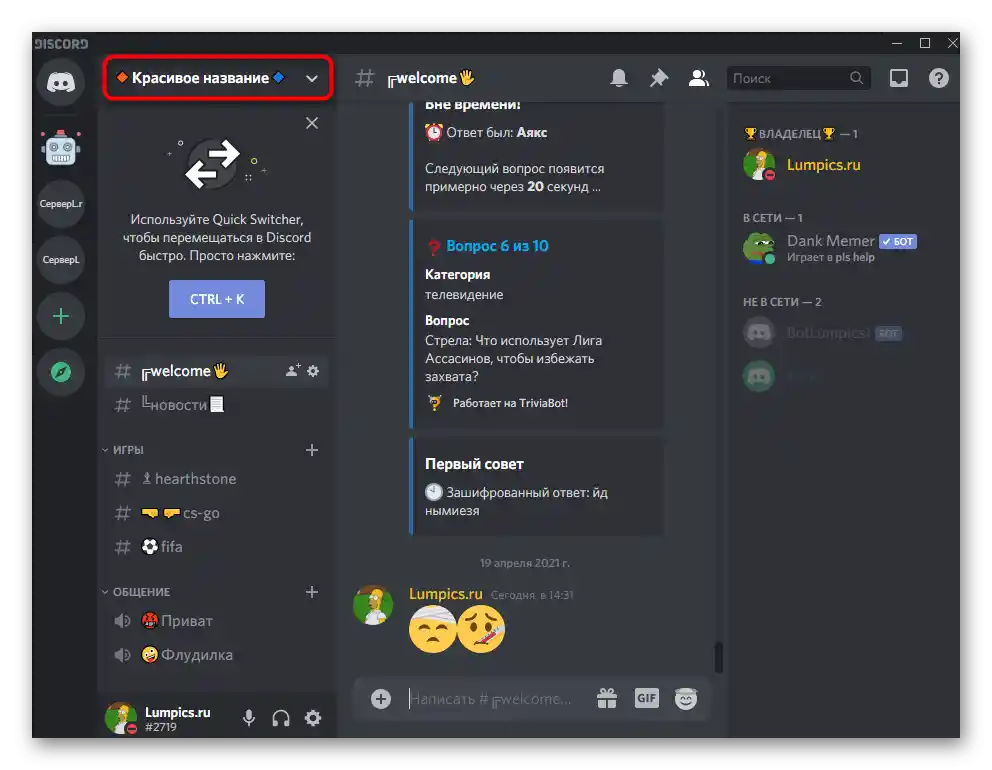
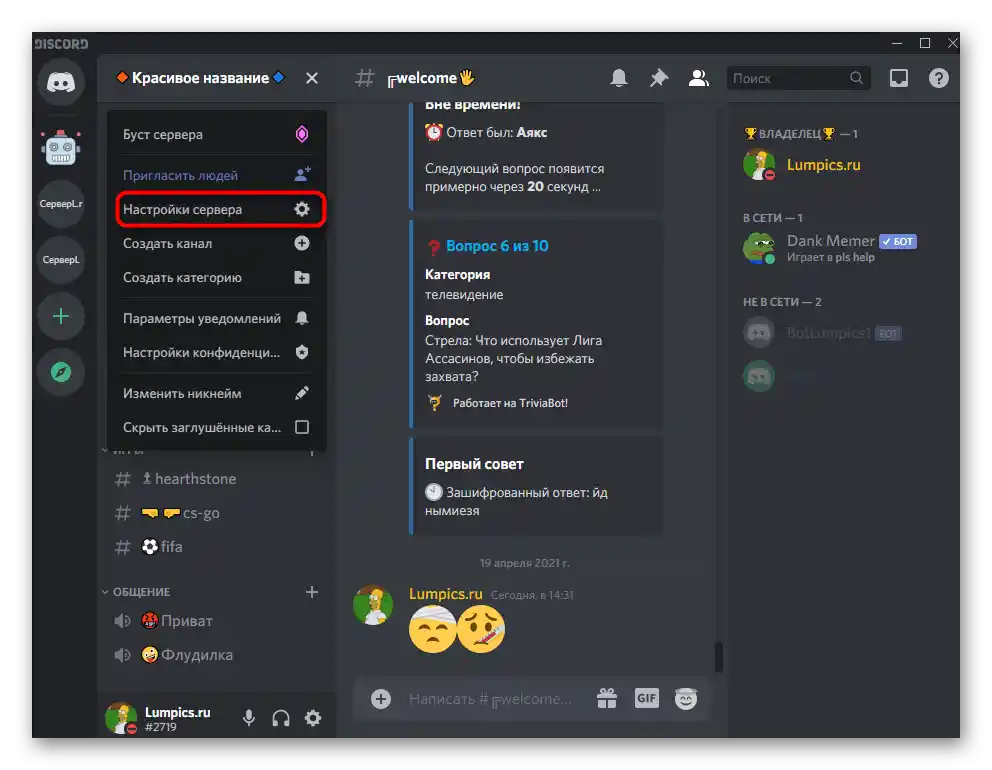
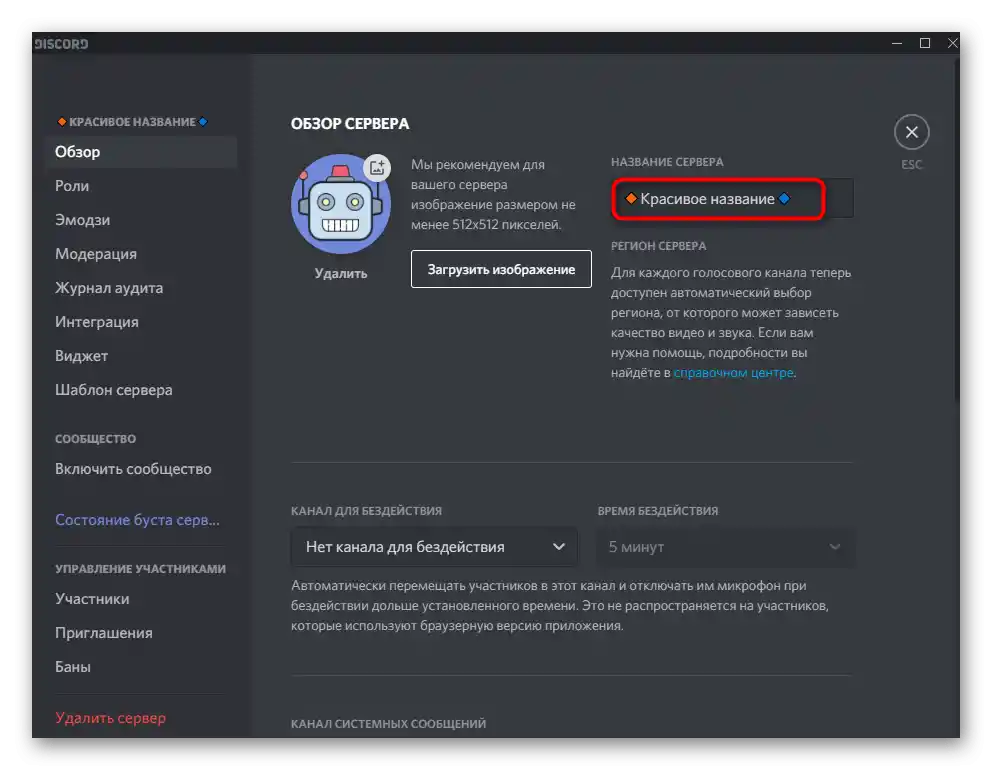
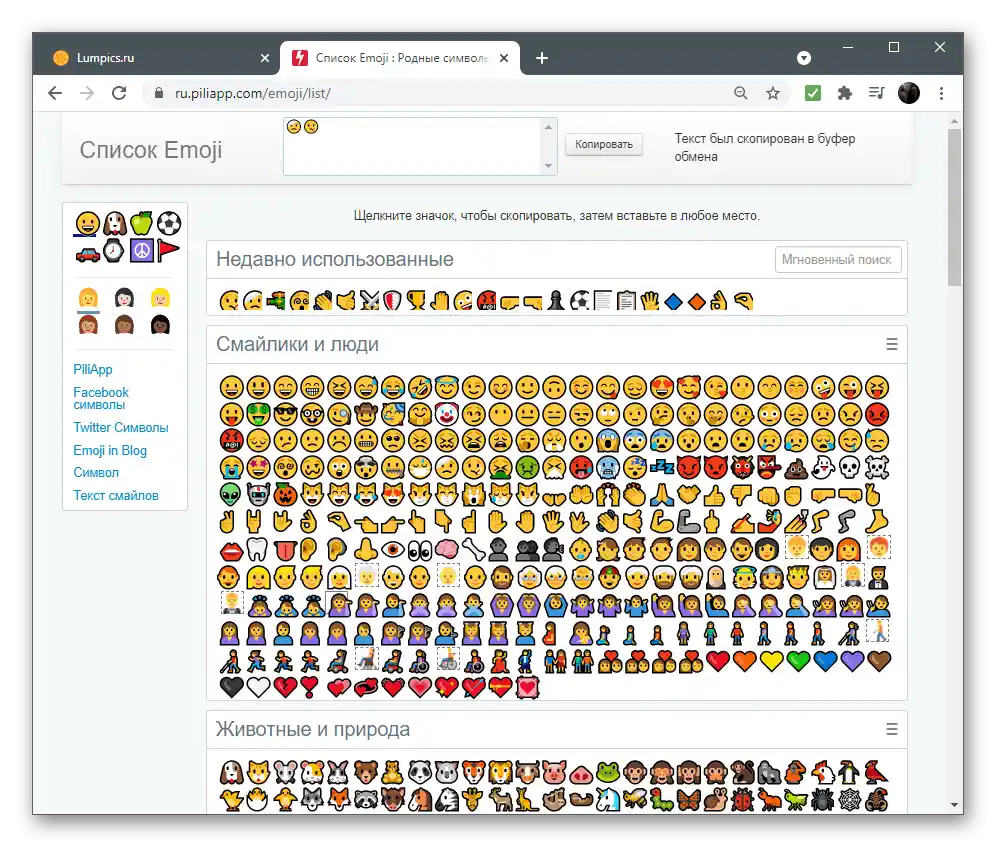
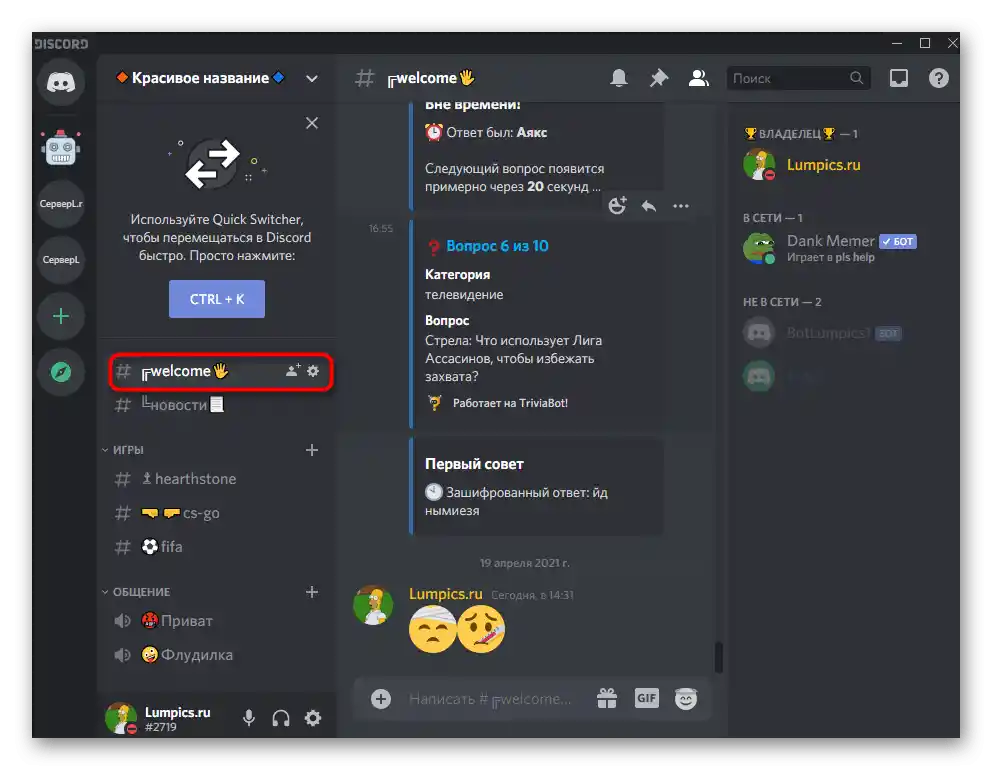
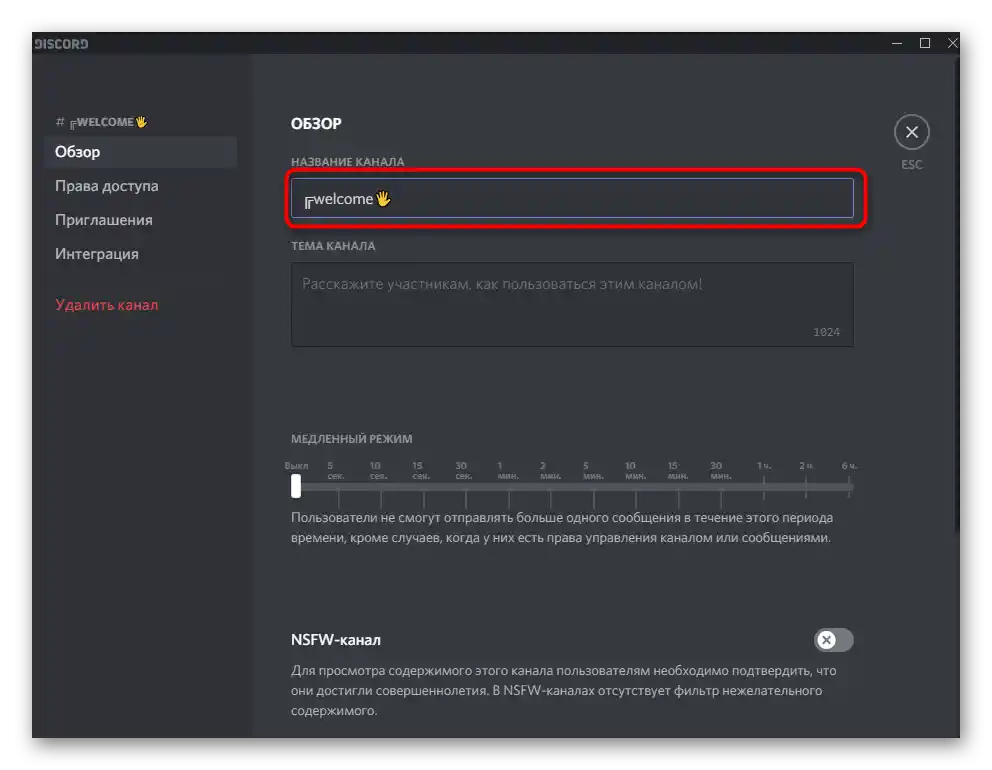
Korištenje emotikona u nazivima kanala i servera samo je jedan od načina kako učiniti zajednicu lijepom. Detaljnije o tome je objašnjeno u drugom članku na našoj web stranici, gdje su prikupljene različite preporuke na tu temu.
Više informacija: Lijepo oblikovanje servera u Discordu
Dodavanje emojija u status
Korisnički status je sredstvo za izražavanje svojih emocija ili personalizaciju računa, budući da je dodani tekst vidljiv na popisu članova servera ili prilikom pregledavanja stranice vašeg profila. Malo tko zna da se emojiji mogu umetati i u status, kopirajući ih na način kako je to ranije prikazano.
- Kliknite na ikonu sa svojom avatarom kako biste otvorili popis dostupnih statusa.
- Iz njega odaberite stavku "Postavi korisnički status".
- U odgovarajuće polje umetnite unaprijed kopirani emojij ili upotrijebite gumb emotikona za odabir odgovarajuće slike s popisa.
- Ne zaboravite na dodatne opcije: vrijeme za brisanje i status aktivnosti.
- Vratite se u glavni izbornik i pogledajte kako se sada prikazuje status ispod natpisa s imenom računa.
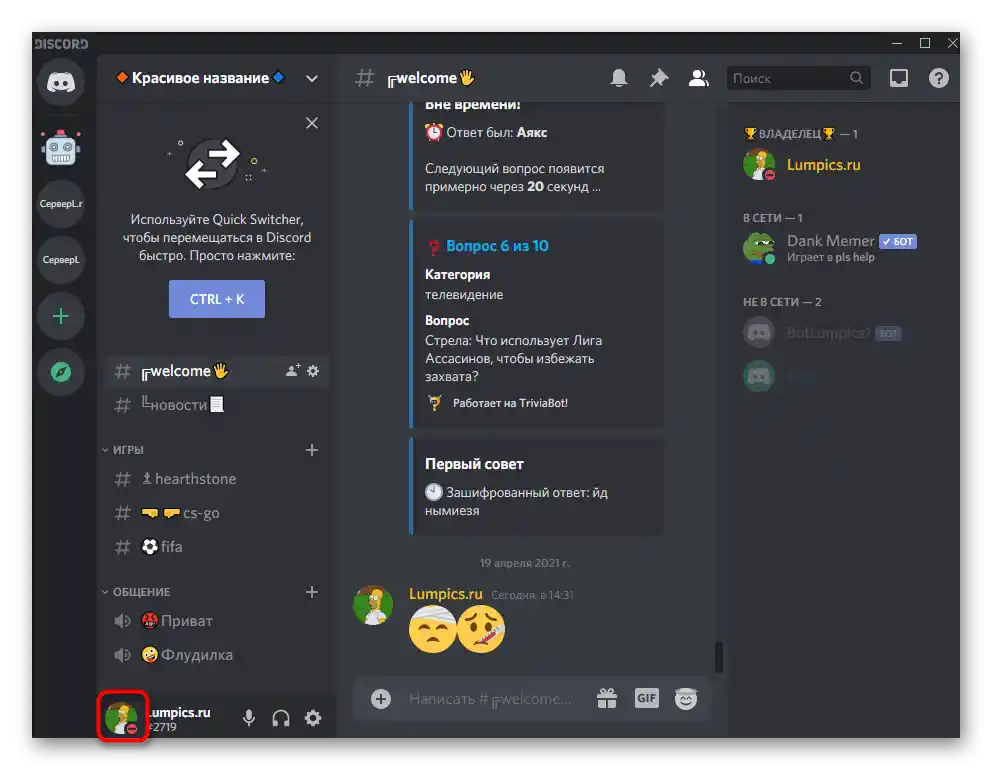
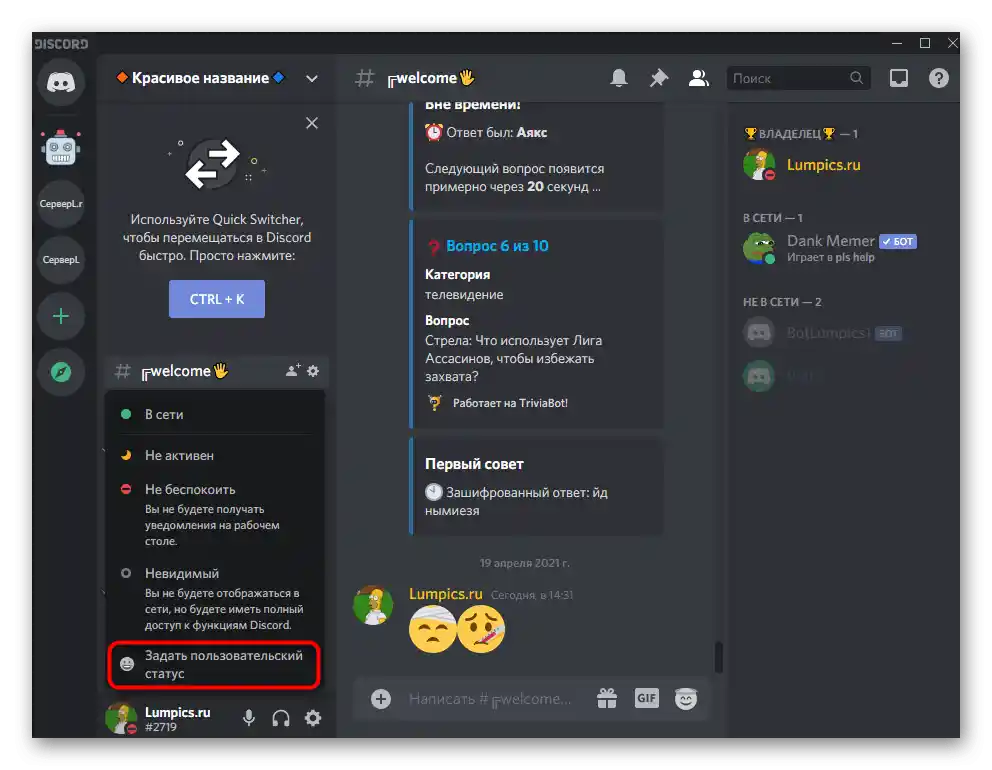
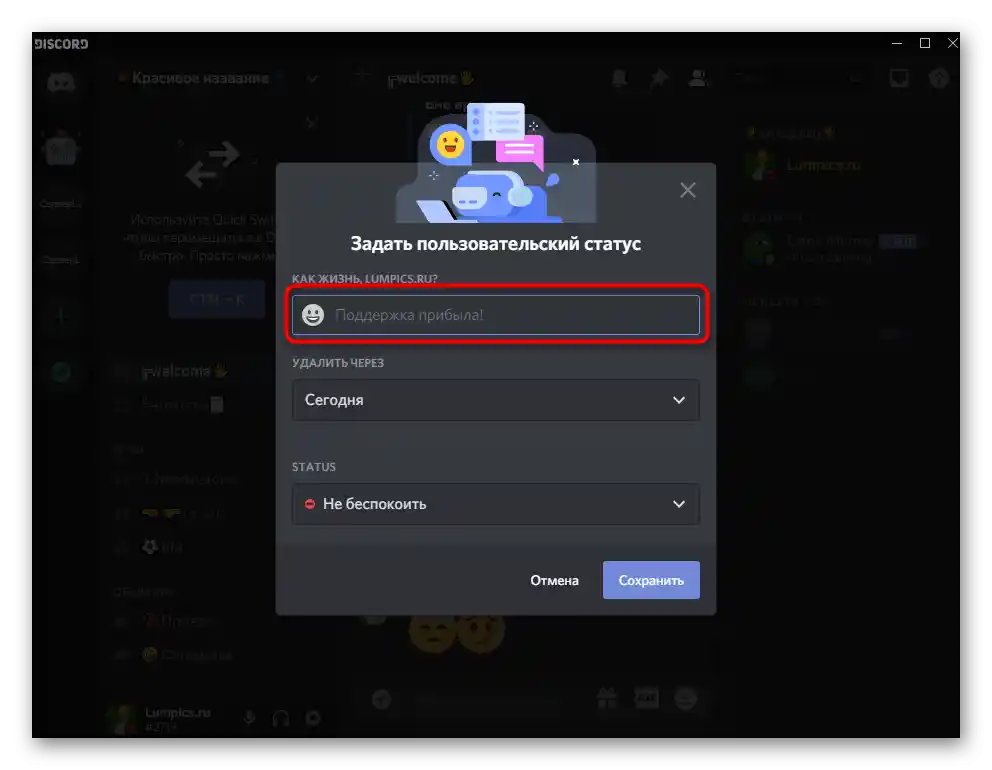
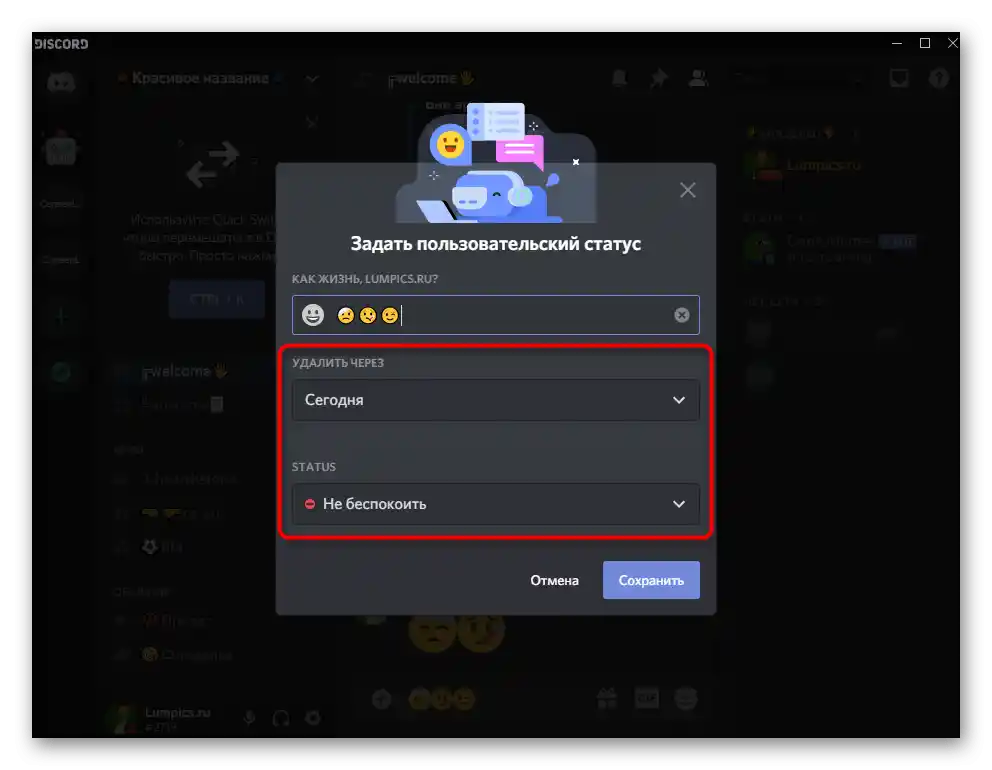
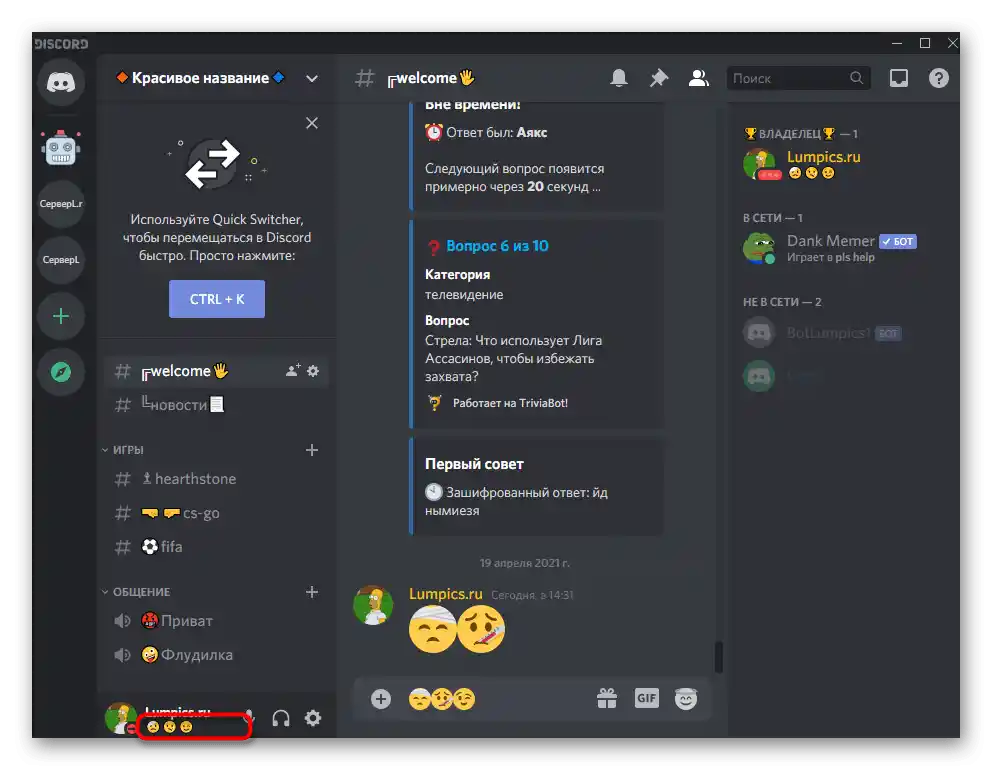
Kupnja Nitro pretplate
Na kraju ovog dijela govorit ćemo o kupnji već spomenute Nitro pretplate. Njezina prednost nije samo u emojijima, već i u drugim aspektima korištenja messengera.Sa svim njima možete se upoznati neposredno prije kupnje, čitajući tekst predstavljanja od developera.
- Otvorite postavke računa klikom na ikonu zupčanika desno od avatara u glavnom izborniku.
- Na lijevoj traci pronađite plavi natpis "Discord Nitro".
- Pročitajte informacije o svim prednostima i odlučite želite li plaćati to svaki mjesec ili se pretplatiti odmah na određeno razdoblje.
- Pratite popuste i dostupne opcije pretplata: na primjer, Nitro Classic uključuje nešto manje funkcija, ali za korištenje emojija na svim serverima dovoljna je i ova verzija.
- Prilikom kupnje obratite pažnju na to da će se iznos automatski naplaćivati svake godine ili mjeseca, ovisno o odabranom tarifnom planu. Obnovu možete otkazati u bilo kojem trenutku isključivanjem Nitra u postavkama računa.
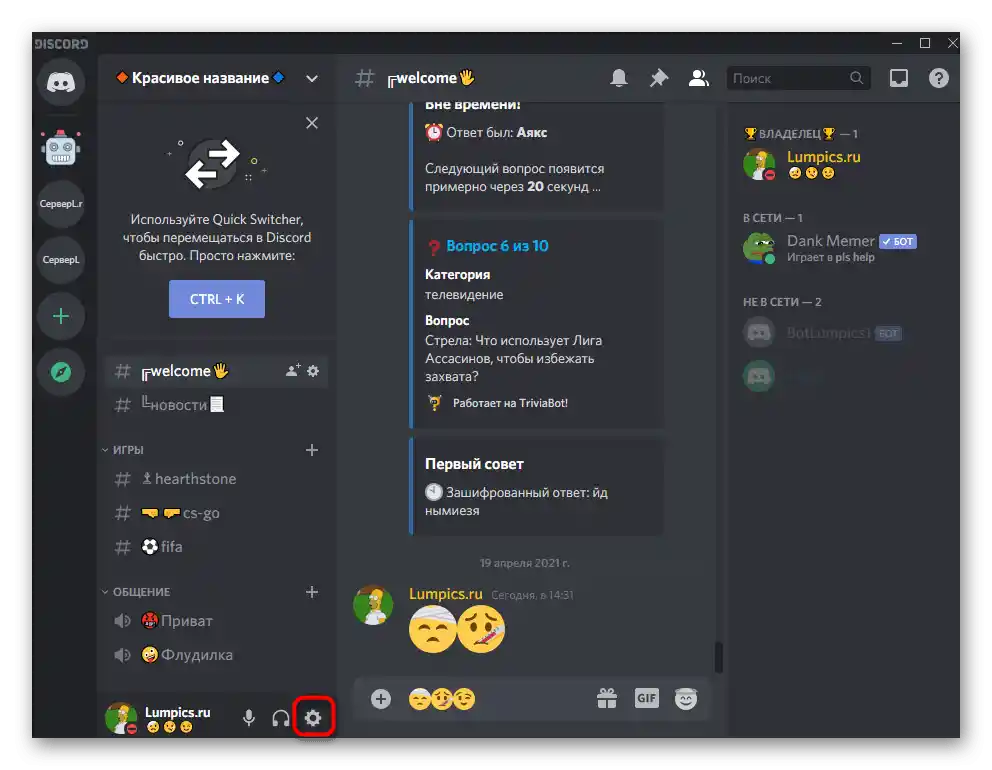
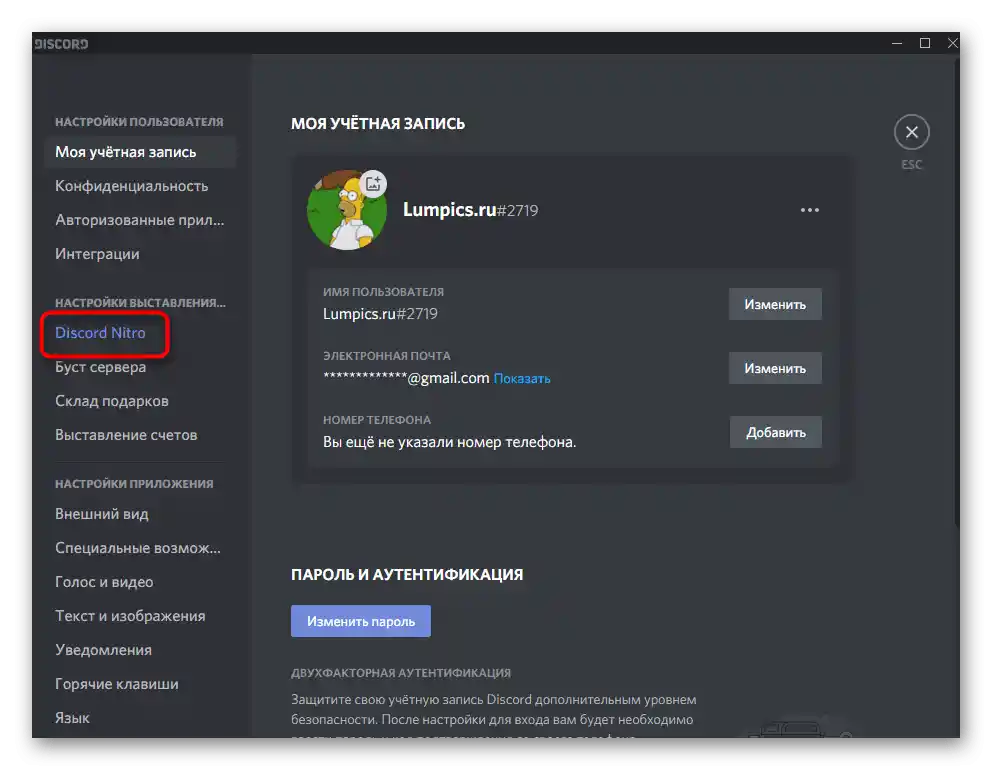
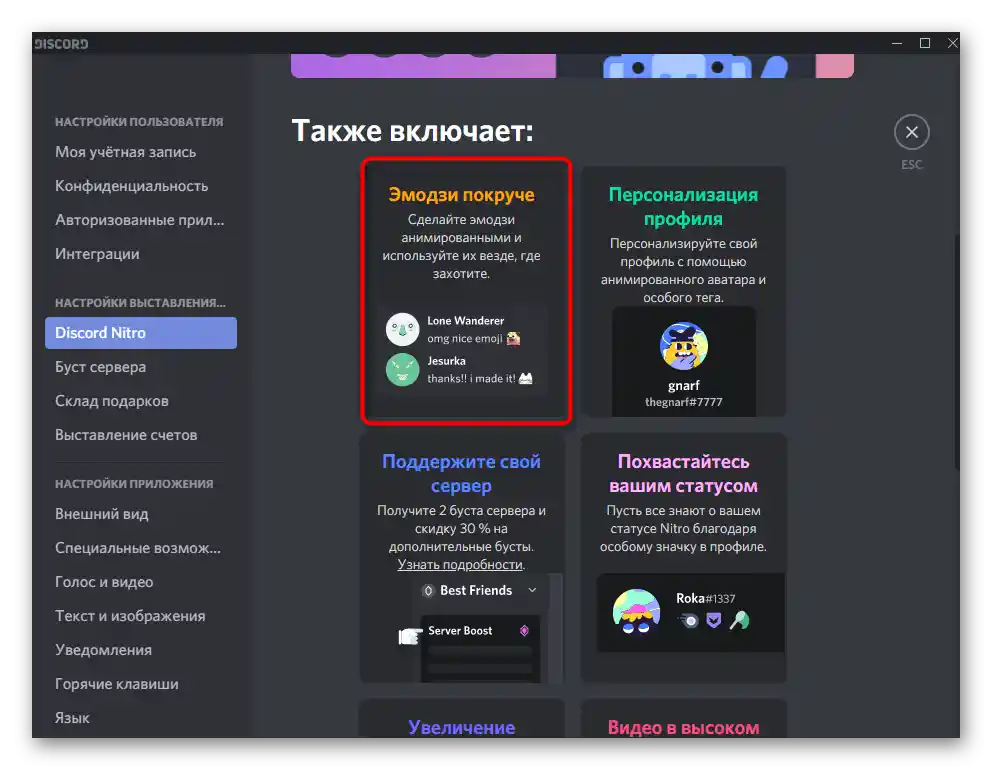
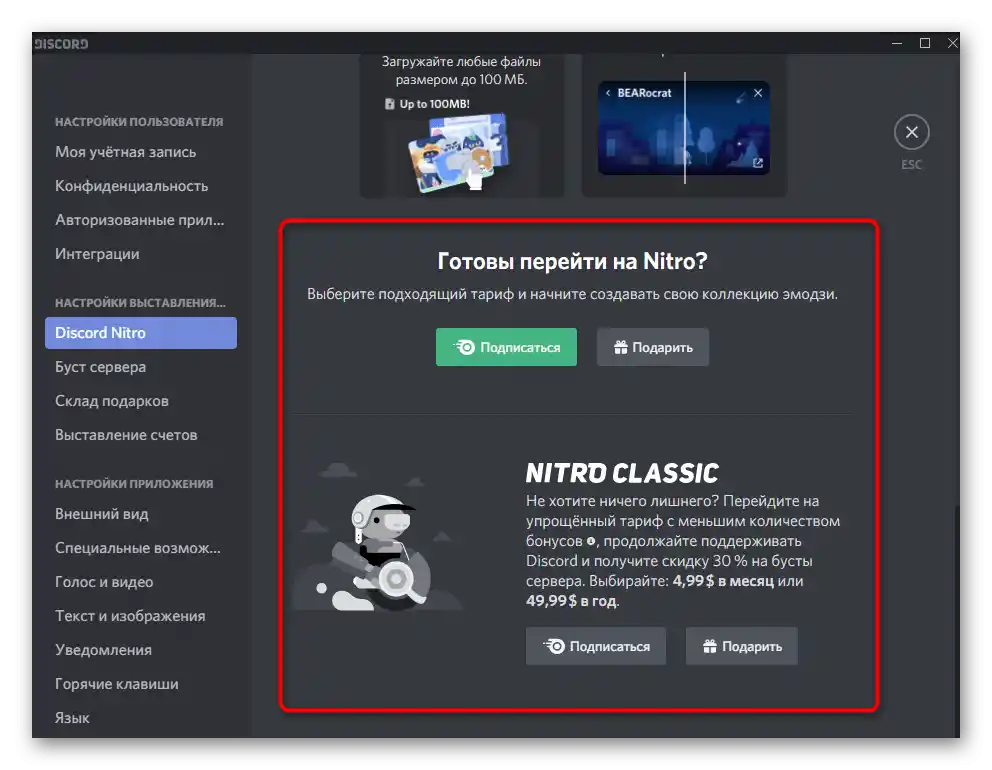
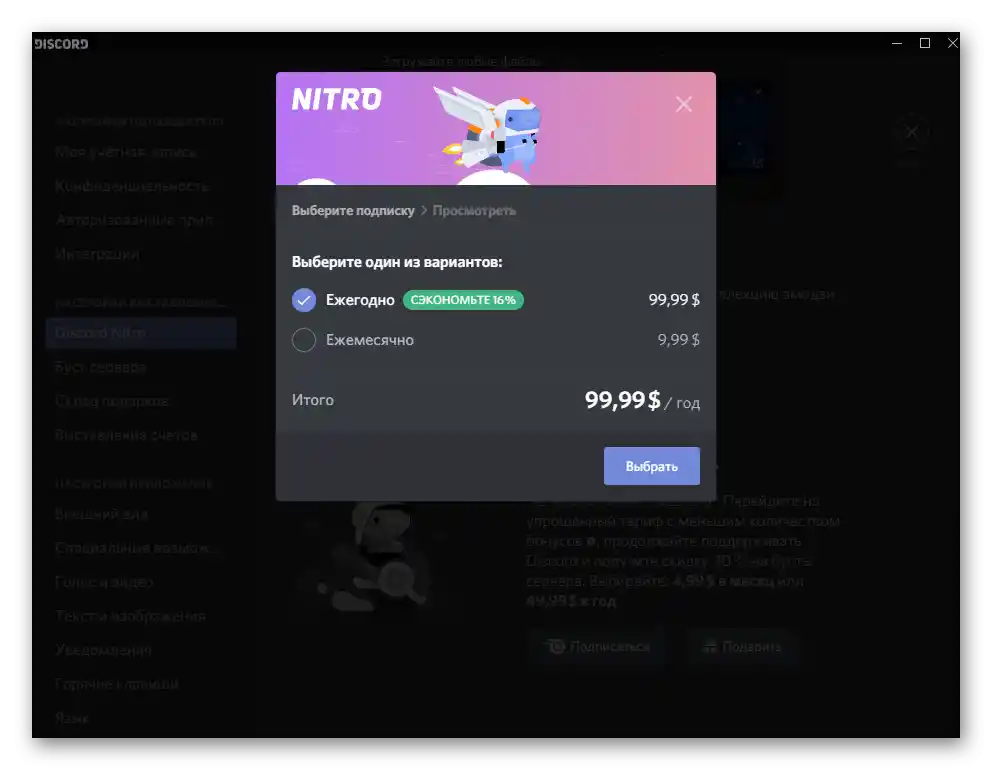
Opcija 2: Mobilna aplikacija
Korisnici mobilnih aplikacija također žele slati emojije i dodavati ih u status ili naziv servera. Način izvršavanja svih operacija sličan je verziji za PC, ali postoje i određene posebnosti o kojima ćete saznati u sljedećim dijelovima članka.
Učitavanje emojija servera
Kada administrator ili kreator zajednice u Discordu preferira rad u mobilnoj verziji, također može otvoriti postavke kako bi učitao i postavio emojije servera. Otvorite odjeljak s istim nazivom, spomenutim u Opciji 1 ovog članka, i slijedite poveznicu kako biste dobili potrebne upute ako ne možete sami riješiti učitavanje emojija.
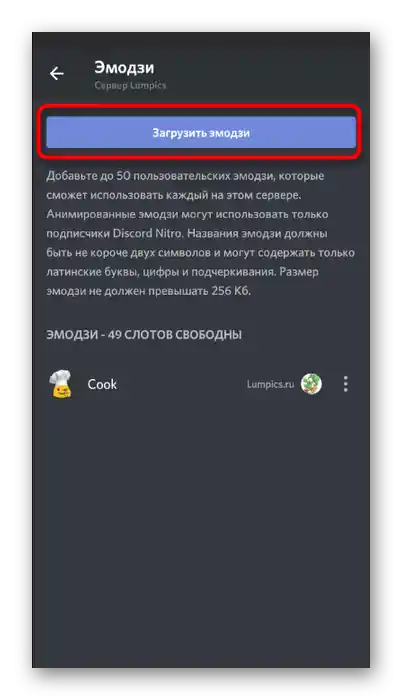
Dobivanje emojija servera
Mobilna aplikacija messengera podržava prijelaz na servere putem poveznica, stoga možete bez prepreka dobiti prilagođene emojije jednostavno pridružujući se zajednici. Jedini problem je što prvo trebate pronaći projekt u kojem je developer dodao korisničke emojije.Za to koristite bilo koju stranicu za praćenje, unaprijed primjenjujući odgovarajuće oznake.
- Idite na link pronađenog servera i prihvatite pozivnicu.
- Kliknite na ikonu emojija kako biste otvorili popis dostupnih i provjerili nove.
- Pronađite blok s nazivom servera i šaljite emotikone u chatovima.
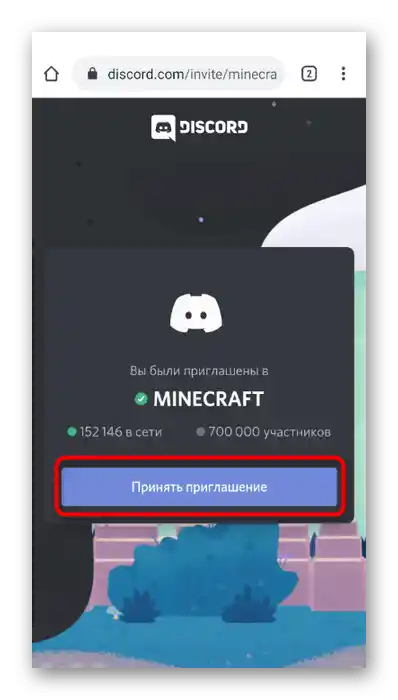
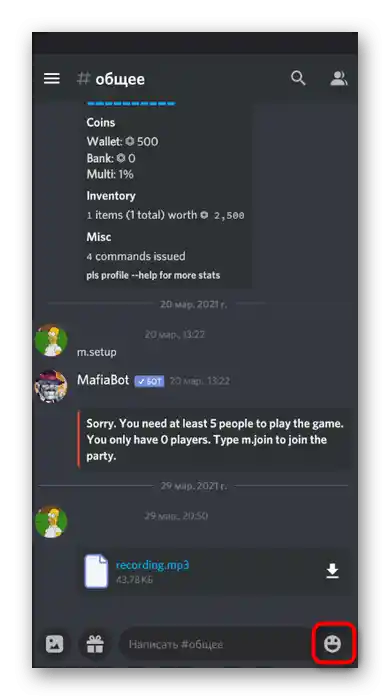
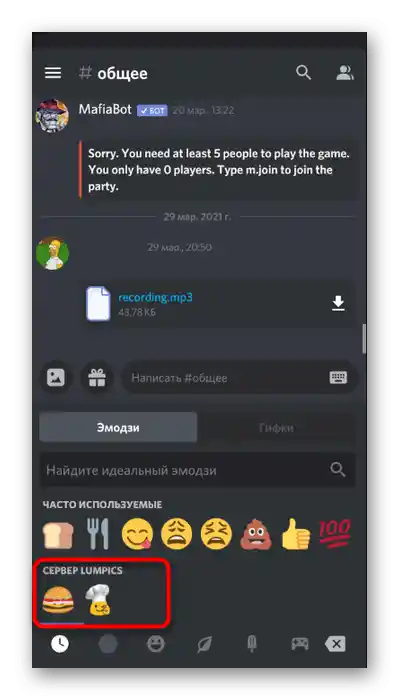
Kopiranje emojija s web stranica
Ako ste tijekom pregledavanja vanjskih stranica ili specijaliziranih platformi s setovima emojija pronašli zanimljivu sliku i želite je brzo poslati u messengeru, možete izbjeći ponovni pretraživanje unutar aplikacije, jer funkcija kopiranja pamti kod emotikona i prilikom lijepljenja će se automatski prikazati.
- Kopirajte omiljeni emoji s web stranice.
- Korištenjem Piliapp-a (link na stranicu je u odjeljku o PC verziji programa) i sličnih projekata možete poslati u međuspremnik nekoliko slika odjednom.
- Otvorite bilo koji chat u Discordu, dugo pritisnite na polje za unos poruke i odaberite opciju "Zalijepi".
- Provjerite da se emojiji ispravno prikazuju, a zatim potvrdite njihovo slanje.
- Na sljedećoj slici vidite primjer uspješnog izvršenja upute.
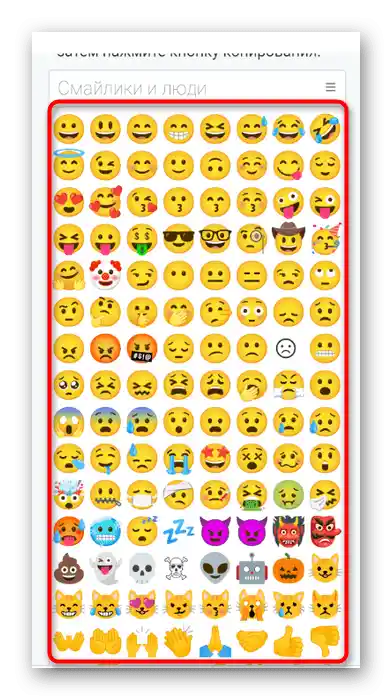
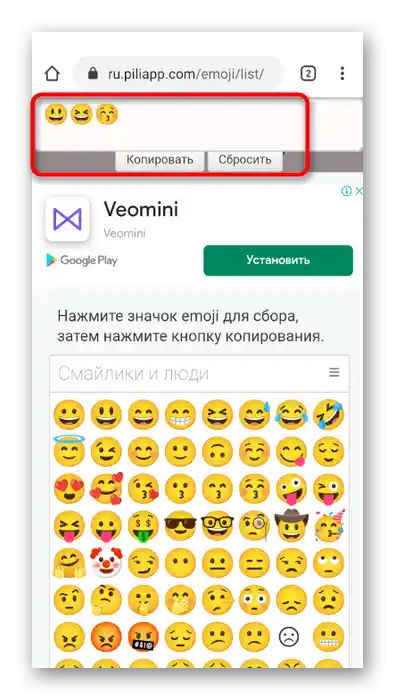
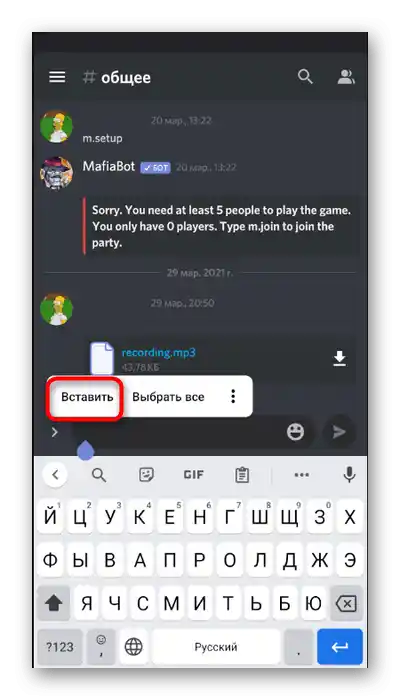
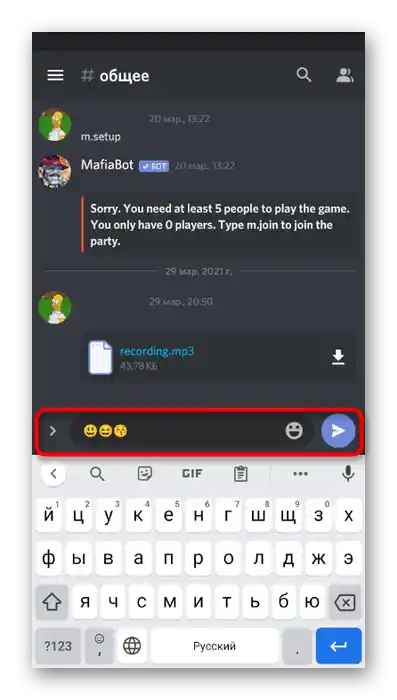
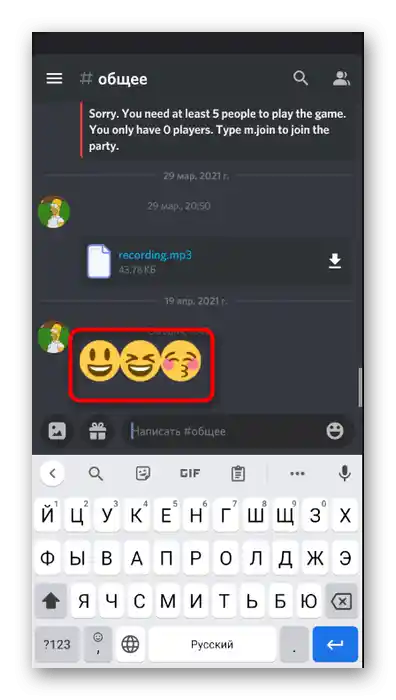
Slanje više emojija odjednom
Funkcija slanja poruka u mobilnoj aplikaciji Discord radi malo drugačije, stoga slanje više emojija odjednom u jednoj poruci ne predstavlja nikakve poteškoće.
- Kliknite na ikonu s emotikonom desno od polja za unos poruke.
- Dodirnite emoji za dodavanje u redak.
- Obratite pažnju da se kodovi emotikona dodaju redom pri svakom pritisku, stoga će se poslati u jednoj poruci.
- Potvrdite slanje i upoznajte se s rezultatom.
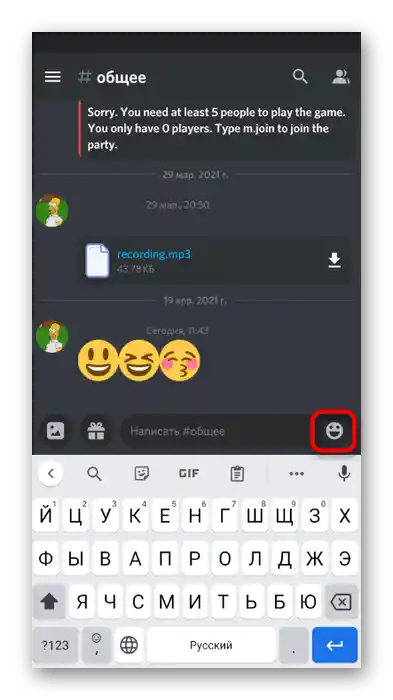
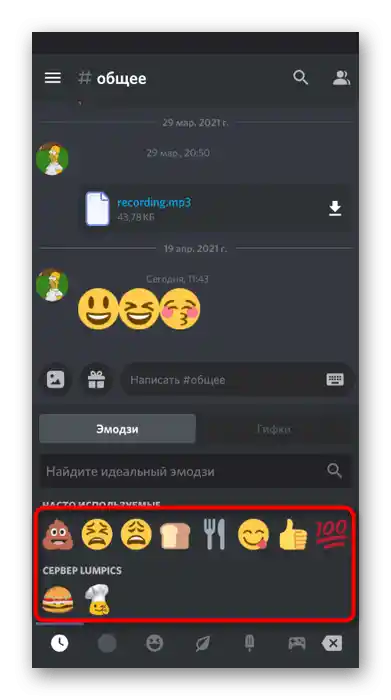
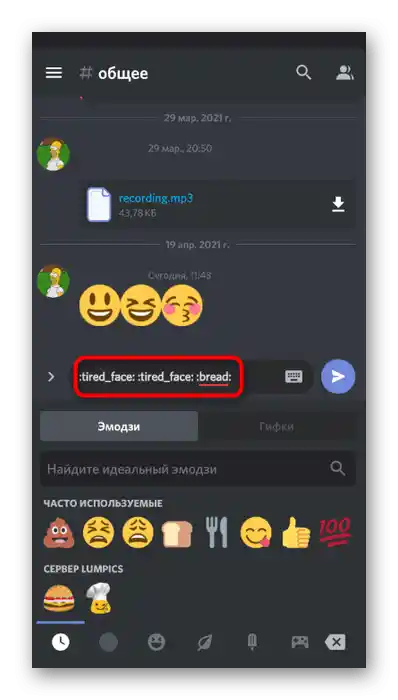
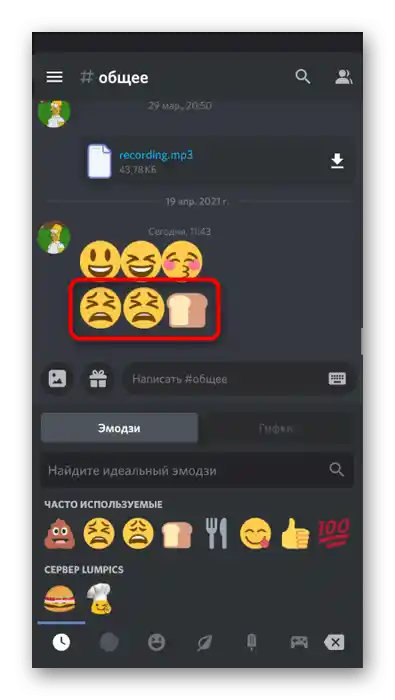
Dodavanje emojija u naziv servera i kanala
Pri radu s Discord serverom na pametnom telefonu ili tabletu također možete koristiti alate za uređivanje dostupne na PC-u. Samo se malo razlikuje raspored opcija u grafičkom sučelju.
- Za promjenu imena servera vratite se u glavni izbornik, odaberite ga na lijevoj traci i kliknite na trenutno ime.
- Otvorit će se izbornik u kojem je potrebno dodirnuti ikonu "Postavke".
- Odaberite prvi odjeljak — "Pregled".
- Kopirajte standardni emoji s bilo koje stranice s njihovim popisom i zalijepite u odgovarajuće polje, primjenjujući nakon toga promjene.
- Za uređivanje kanala kliknite na njegovo ime.
- Učinite isto prilikom otvaranja chata.
- Idite na "Postavke".
- Promijenite naziv i spremite njegov novi izgled.
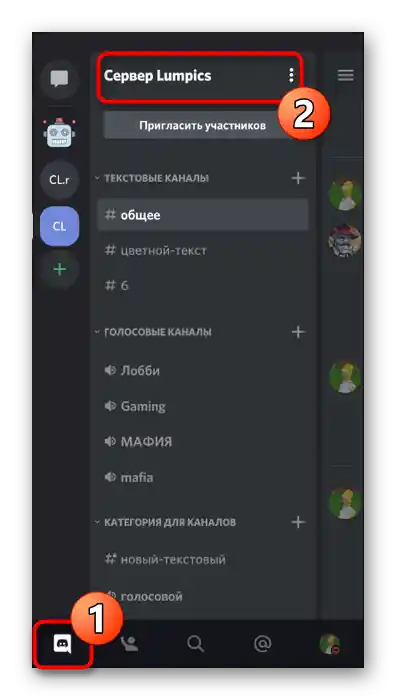
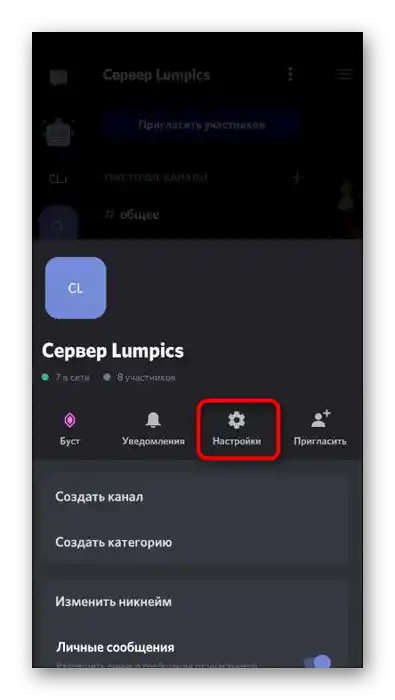
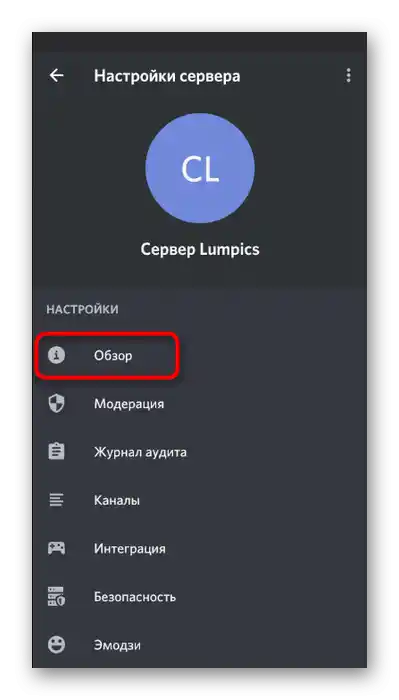
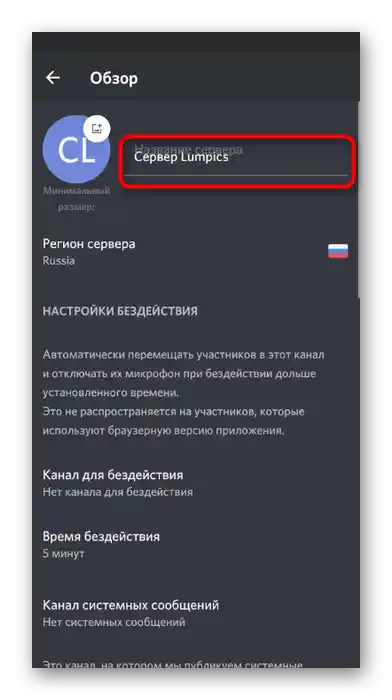 {{
{{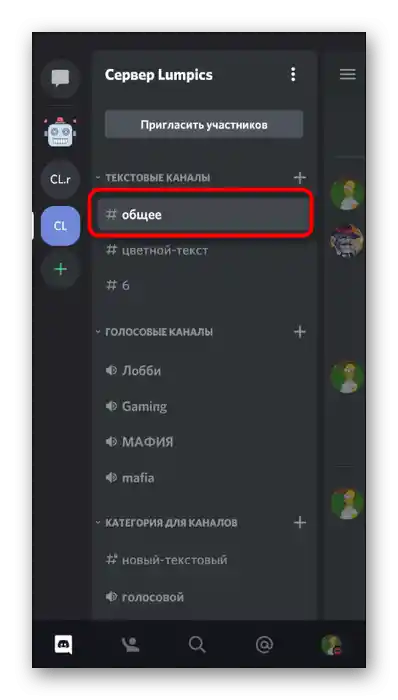
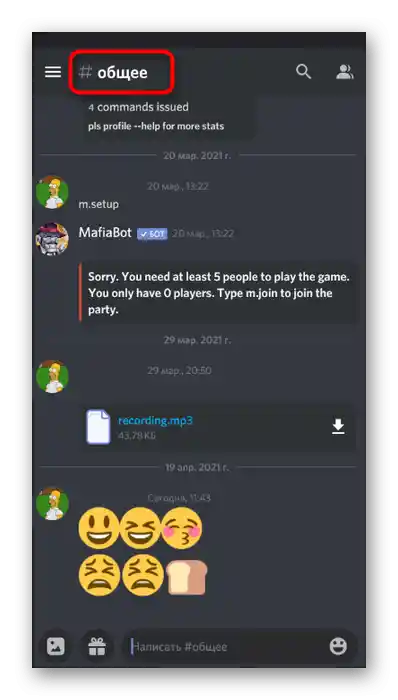
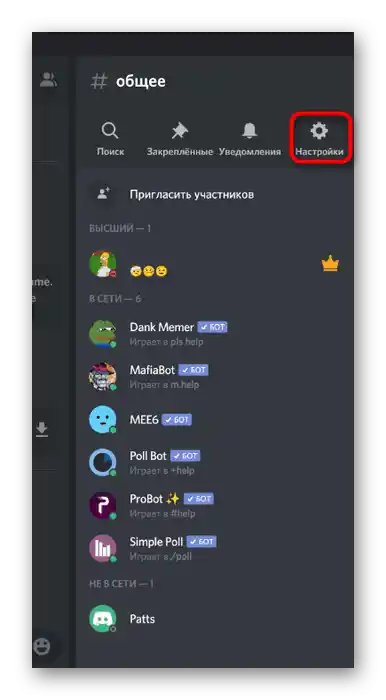
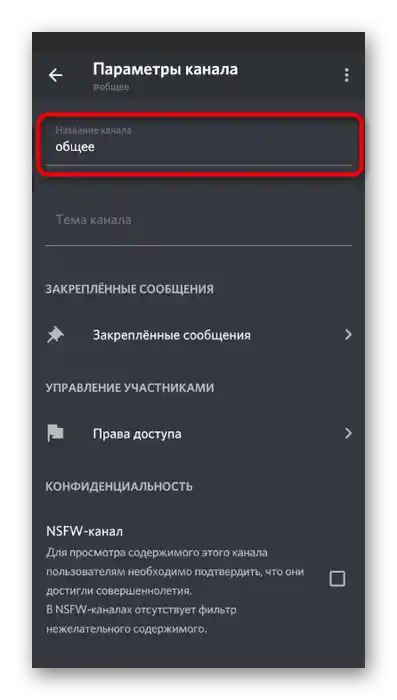
Dodavanje emojija u status
Korisnički statusi ili statusi aktivnosti vide i korisnici mobilnih uređaja, stoga imaju mogućnost promijeniti postavku dodajući emotikon uz status.
- Na donjoj traci kliknite na ikonu sa slikom svoje avatar.
- Dodirnite na retku "Postavi status".
- Odaberite opciju "Postavi korisnički status".
- Dodirnite gumb s slikom emotikona kako biste odabrali odgovarajuće.
- Završite uređivanje retka statusa i spremite rezultat.
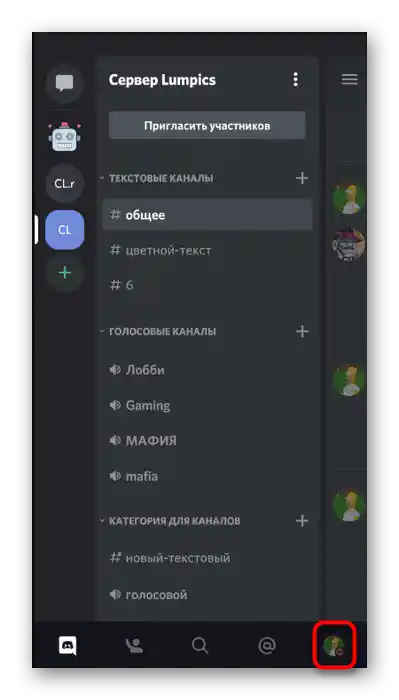
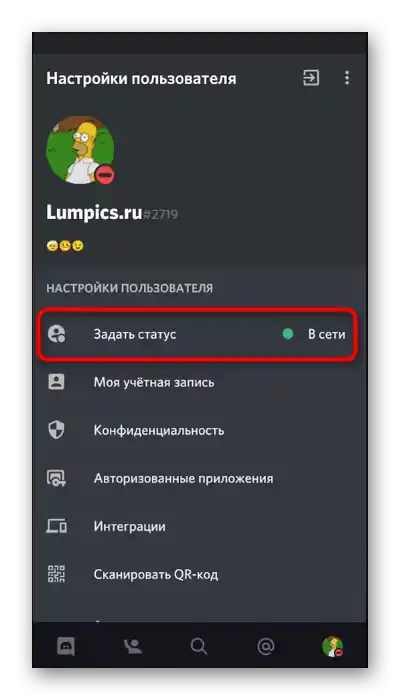
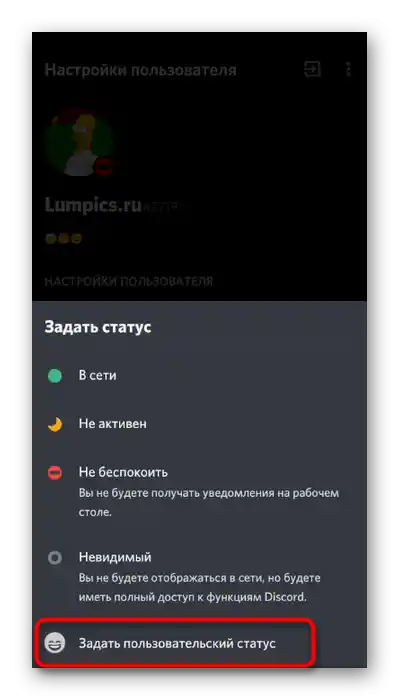
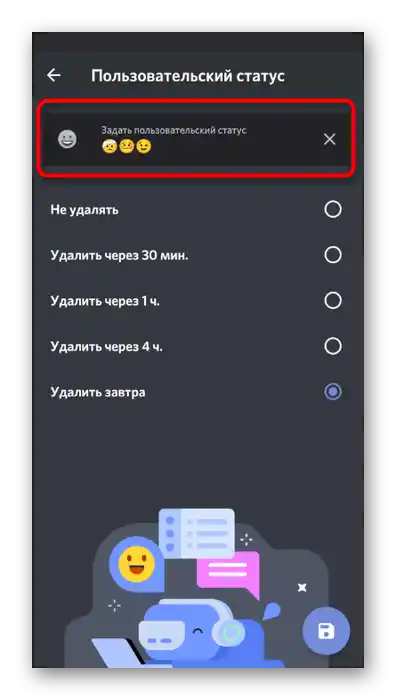
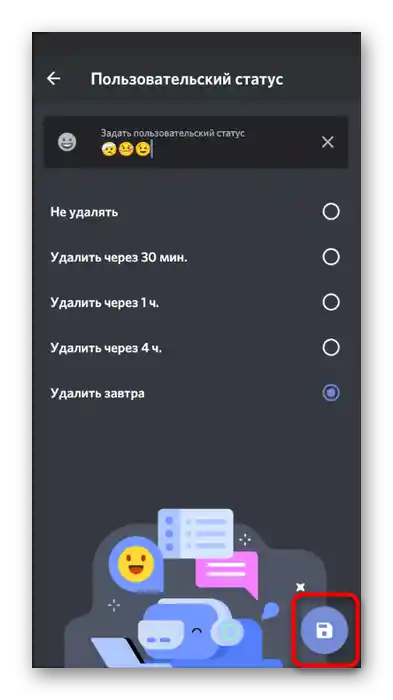
Kupnja Nitro pretplate
O kupnji Nitro pretplate za proširenje funkcionalnosti Discorda već je pisano u sličnom odjeljku Opcija 1 ovog članka.Predlažemo da pređete na njega i pročitate informacije o prednostima ove pretplate, ne samo za slanje emojija, već i za druge aspekte interakcije s messengerom. Tako ćete moći odlučiti isplati li se potrošiti novac na njezinu kupnju.